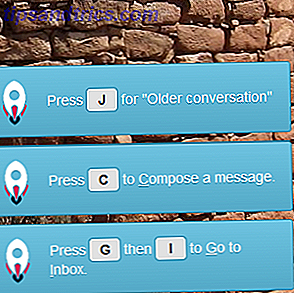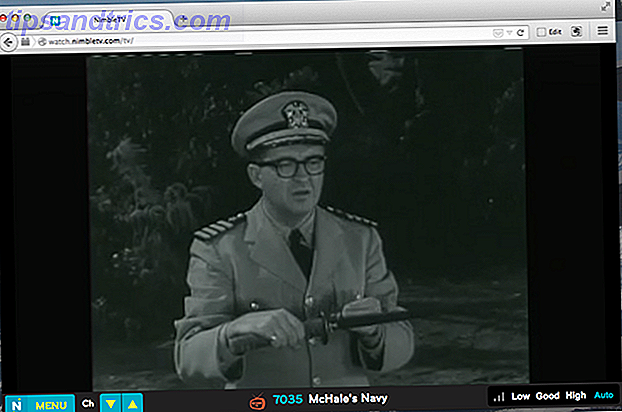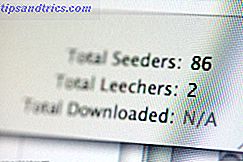 BitTorrent is geweldig voor het delen van grote bestanden. Als je al een tijdje BitTorrent gebruikt, weet je wat voor dingen je daar kunt ontdekken. Van films tot tv tot games en Stanford-lezingen.
BitTorrent is geweldig voor het delen van grote bestanden. Als je al een tijdje BitTorrent gebruikt, weet je wat voor dingen je daar kunt ontdekken. Van films tot tv tot games en Stanford-lezingen.
Hier ziet u hoe u uw torrents op afstand kunt beheren en downloaden, wat betekent dat u een torrent-download op uw thuiscomputer kunt starten terwijl u zich op uw vrienden of overal met toegang tot internet bevindt. Zodat wanneer u thuiskomt, het downloaden al is voltooid en het klaar is voor gebruik.
Sweeeeet? Laten we het laten gebeuren.
Je zal nodig hebben:
- Ofwel μtorrent (Windows) of Transmission (Linux of Mac)
- Een beetje ronddraaien.
Voor ramen:
- 1. Download μtorrent Web UI (Directe link) en volg deze instructies om het in te stellen.
2. U moet het zip-bestand zoals het is (niet uitpakken) in de map Application Data voor μtorrent plaatsen. Om de map te openen, ga naar Start> Uitvoeren (of Win + R) en typ% AppData% \ μtorrent en druk op Enter. Hierdoor wordt de vereiste map geopend. Plak het zipbestand zoals het is. Niet extraheren.
3. Open μtorrent en ga naar Opties> Voorkeuren (of Ctrl + P) en vervolgens naar Web UI en vink Web UI inschakelen aan . Geef de nodige details.
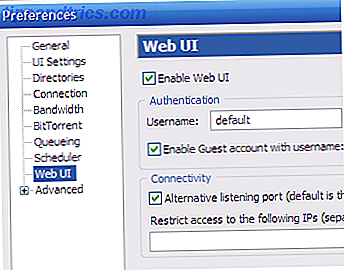
4. Start nu de browser op en verwijs naar http://127.0.0.1:/gui/ waar het poortnummer staat vermeld in Voorkeuren> Verbinding . Als alternatief kunt u Web UI inschakelen in 8080 vanuit het dialoogvenster in stap 3. Ik vond dat dit beter werkte. Je kunt beide opties proberen.
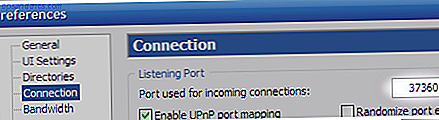
5. Als alles goed is gegaan, zou u de web-UI in de browser moeten zien.

Voor Linux:
- 1. Download en installeer gewoon Transmission Client. Kijk hier of gebruik het pakketbeheer van uw distributie. Zorg ervoor dat je versie> = 1.30 hebt.
2. Ga naar Bewerken> Voorkeuren en Activeer webinterface inschakelen . Optioneel kunt u een gebruikersnaam en wachtwoord opgeven. U wordt gevraagd om u aan te melden wanneer u via de webinterface toegang probeert te krijgen tot de torrents.
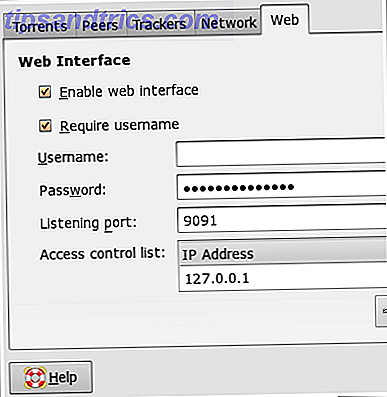
3. Onthoud het poortnummer dat u opgeeft of laat de standaardwaarde staan als er geen conflict is.
4. Dat is alles, je bent klaar om te rocken! Start de browser en ga naar http: // localhost: 9091 (mogelijk moet u 9091 vervangen door de poort die u hebt opgegeven voor het geval u deze hebt gewijzigd).
5. Je zou de interface of inlogscherm moeten zien als alles goed is gegaan. Als dit niet het geval is, controleert u of u alles goed hebt gedaan of ziet u onderstaande probleemoplossing.
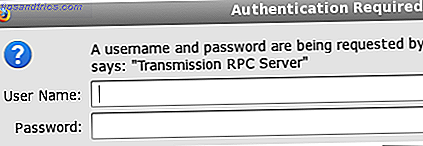
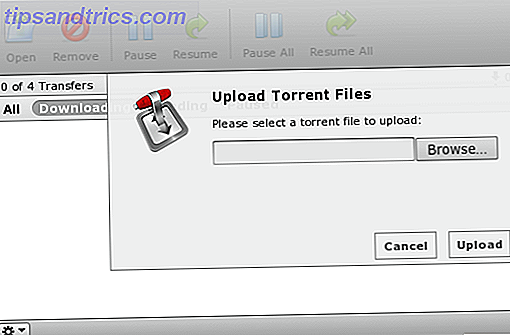
Voor Mac :
Transmissie (zie hierboven) is ook beschikbaar voor Mac. Dus de meeste instellingen zouden vergelijkbaar zijn, neem ik aan. Ik heb het niet op een Mac geprobeerd, omdat ik er geen heb.
Problemen oplossen en extra tips:
Het invoeren van localhost: poort verschijnt niets op mijn machine
Zorg ervoor dat u de stappen correct hebt uitgevoerd, controleer ook of uw firewall toegang tot de poort toestaat. En oh ja, zorg ervoor dat de torrent-applicatie wordt uitgevoerd op de externe machine (dat wil zeggen de machine die u probeert te openen).
Het invoeren van localhost: poort toont mijn vrienden torrents
Ja het zal. Als u toegang wilt tot uw torrents op uw thuiscomputer, moet u het IP-adres van uw thuiscomputer weten. In dat geval moet u het volgende invoeren: of gebruik dynamische DNS (zie hieronder) om toegang te krijgen tot de torrents.
Ik kan toegang krijgen tot de torrents met behulp van localhost of 127.0.0.1 maar heb geen toegang via internet
Zorg ervoor dat u het IP-adres correct invoert. Mogelijk moet u ook de betreffende poort doorsturen. Gebruik de handleiding van uw router om dit te bereiken of probeer port-forward
Mijn IP verandert telkens wanneer ik verbinding maak met internet, is er een manier om dit te doen?
Geweldig, je hebt een dynamische IP. Er is zeker een manier om je probleem te omzeilen, het vereist gewoon een beetje extra configuratie.
Dus hier gaat u - Er zijn een aantal services die u dynamische DNS's aanbieden. Dit betekent dat u een URL krijgt zoals uwnaam.xyz.com, en elke keer dat u deze URL invoert, zult u feitelijk naar uw computer / server thuis verwijzen. DynDns en No-IP zijn twee van dergelijke services. Ik heb DynDNS gebruikt en er zijn clients voor zowel Windows als Linux die ervoor zorgen dat je IP up-to-date blijft. Dus hoe vaak uw IP-instellingen ook veranderen, uwnaam.xyz.com wijst altijd naar uw computer. U kunt dit ook met een statische IP gebruiken om het eenvoudiger te maken.
Ik ben op Windows met μtorrent en mijn web-gebruikersinterface verschijnt nog steeds niet
Mogelijk wilt u de alternatieve luisterpoort inschakelen vanuit Opties> Voorkeuren> Web UI . Ik had dit probleem in het begin waar het alleen op de alternatieve poort zou verschijnen. Sommige gebruikers hebben ook problemen gemeld bij het gebruik van de trailing '/' na 'gui' in http://127.0.0.1:/gui/, zodat u kunt proberen met en zonder de '/' achteraan en kijken of dat helpt.
Seeder / Leecher Top Image Credit - nrkbeta (flickr)